Interne opslagapparaten installeren
In de Mac Pro kunnen zes schijfeenheden worden geïnstalleerd: twee optische-
schijfeenheden en vier harde schijven of SSD-schijven. Bij de meeste configuraties wordt
de eerste schijfnis ingenomen door één harde schijf en bevat de bovenste nis voor
optische schijven een optische-schijfeenheid.
U kunt maximaal drie kabelvrije SATA harde schijven (Serial ATA) van 3,5 inch in de lege
hardeschijfnissen installeren. De schijven moeten aan de volgende eisen voldoen:
Â
Type: SATA, 3 Gb/s
Â
Breedte: 10,2 cm
Â
Diepte: 14,7 cm
Â
Hoogte: 2,54 cm
U kunt maximaal drie SSD-schijven van 2,5 inch in de lege schijfnissen installeren. De
schijven moeten aan de volgende eisen voldoen:
Â
Type: SATA, 3 Gb/s
Â
Breedte: 6,35 cm
SSD-schijven worden geleverd met adapters voor montage in schijfnissen van 3,5 inch.
Voor meer informatie over vereisten of ondersteunde apparaten gaat u naar een door
Apple erkende reseller, de Apple Store op www.apple.com/nl/store of gaat u naar de
Mac Pro-ondersteuningswebsite op www.apple.com/nl/support/macpro.
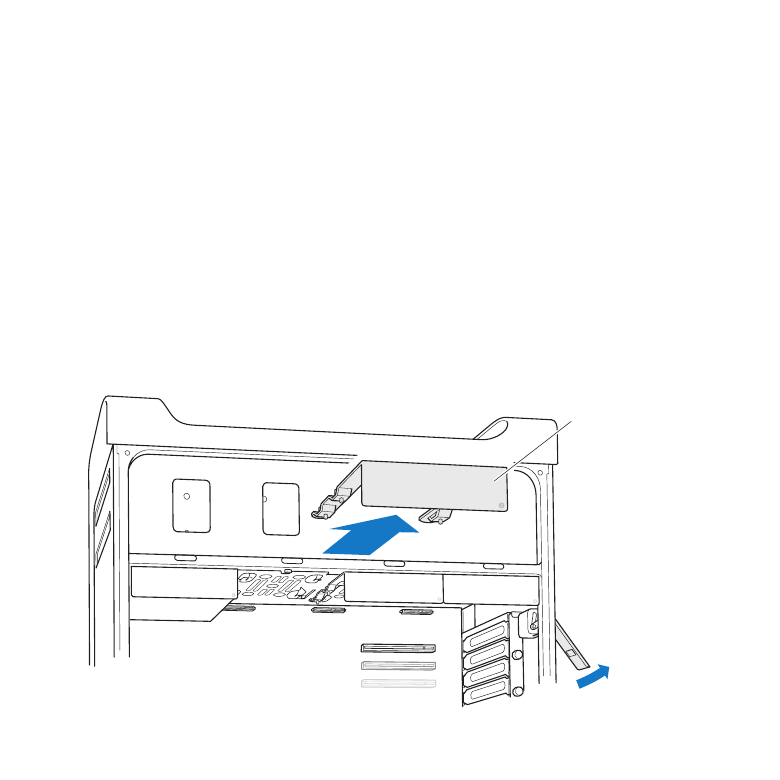
58
Hoofdstuk 3
Uitbreidingsmogelijkheden
Seriële ATA harde schijven installeren
In de hardeschijfnissen van de Mac Pro kunnen maximaal vier interne SATA
harde schijven met een hoogte van 1 inch (2,5 cm) worden geïnstalleerd. Als de
Mac Pro is geleverd met één harde schijf, bevindt deze zich in de eerste schijfnis.
U kunt schijven installeren in de tweede, derde en vierde schijfnis.
Een harde schijf installeren
1
Open de Mac Pro en verwijder het zijpaneel volgens de instructies op “De
Mac Pro openen” op pagina 35.
2
Trek de hendel omhoog om de schijfdragers te ontgrendelen.
Opmerking: Wanneer de hendel omlaag staat, zijn de schijfdragers vergrendeld in de
schijfnissen en kunnen ze niet worden verwijderd.
3
Trek de schijfdrager uit de schijfnis.
Schijfdrager
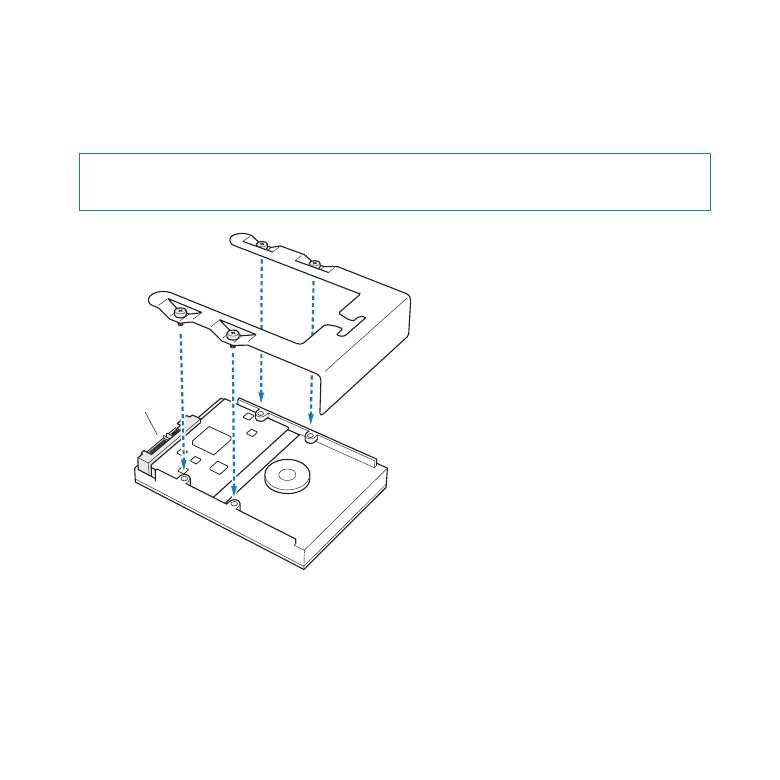
59
Hoofdstuk 3
Uitbreidingsmogelijkheden
4
Plaats de schijfdrager op de harde schijf met de connectors aan de achterzijde.
5
Draai de vier schroefjes op de drager vast om de hardeschijfeenheid aan de drager
te bevestigen.
ATTENTIE:
Houd de schijf aan de zijkanten vast. Raak de printplaat niet aan om te
voorkomen dat de schijf beschadigd raakt.
Connectors
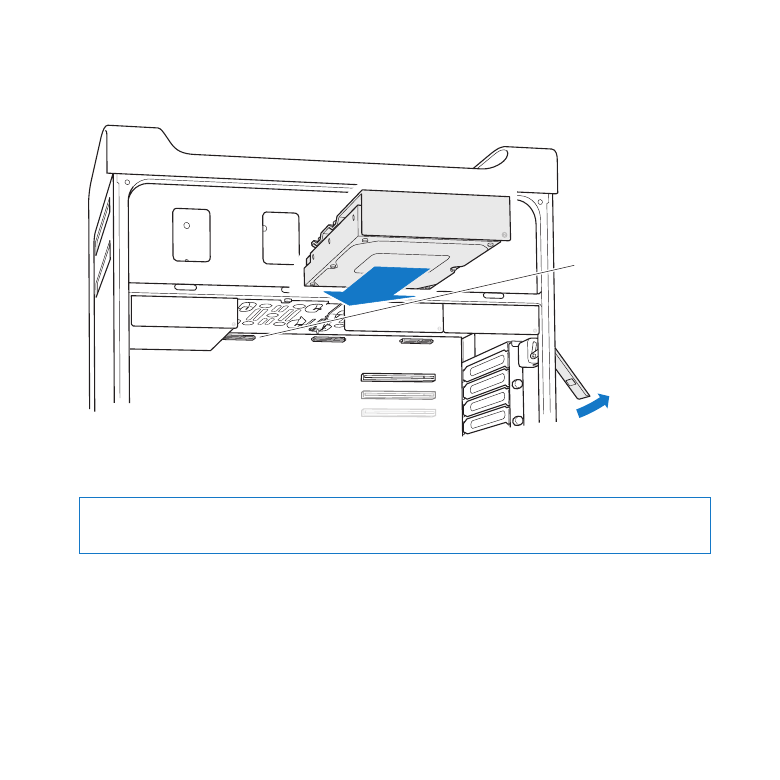
60
Hoofdstuk 3
Uitbreidingsmogelijkheden
6
Trek de hendel omhoog en schuif de drager over de geleiderails naar binnen totdat de
drager de schijfconnectors raakt en zich geheel in de nis bevindt.
Schijfconnectors
7
Plaats het zijpaneel terug volgens de instructies vanaf pagina 48.
ATTENTIE:
Plaats altijd het zijpaneel terug nadat u onderdelen hebt geïnstalleerd. De
Mac Pro werkt niet correct als het zijpaneel niet is teruggeplaatst.
61
Hoofdstuk 3
Uitbreidingsmogelijkheden
Een SSD-schijf installeren
In de hardeschijfnissen van de Mac Pro kunnen maximaal vier interne SSD-schijven met
een hoogte van 2,5 inch worden geïnstalleerd. Als de Mac Pro is geleverd met één harde
schijf, bevindt deze zich in de eerste schijfnis. U kunt schijven installeren in de tweede,
derde en vierde schijfnis.
Een SSD-schijf installeren
1
Open de Mac Pro en verwijder het zijpaneel volgens de instructies op “De Mac Pro
openen” op pagina 35.
2
Trek de hendel omhoog om de schijfdragers te ontgrendelen.
Opmerking: Wanneer de hendel omlaag staat, zijn de schijfdragers vergrendeld in de
schijfnissen en kunnen ze niet worden verwijderd.
3
Trek de schijfdrager uit de schijfnis.

62
Hoofdstuk 3
Uitbreidingsmogelijkheden
Schijfdrager
4
Verwijder de twee schroefjes uit de schijfdrager (zie onderstaande afbeelding). U
bevestigt de SSD-adapter aan de drager met behulp van de twee andere schroefjes.
Bewaar de twee schroefjes.
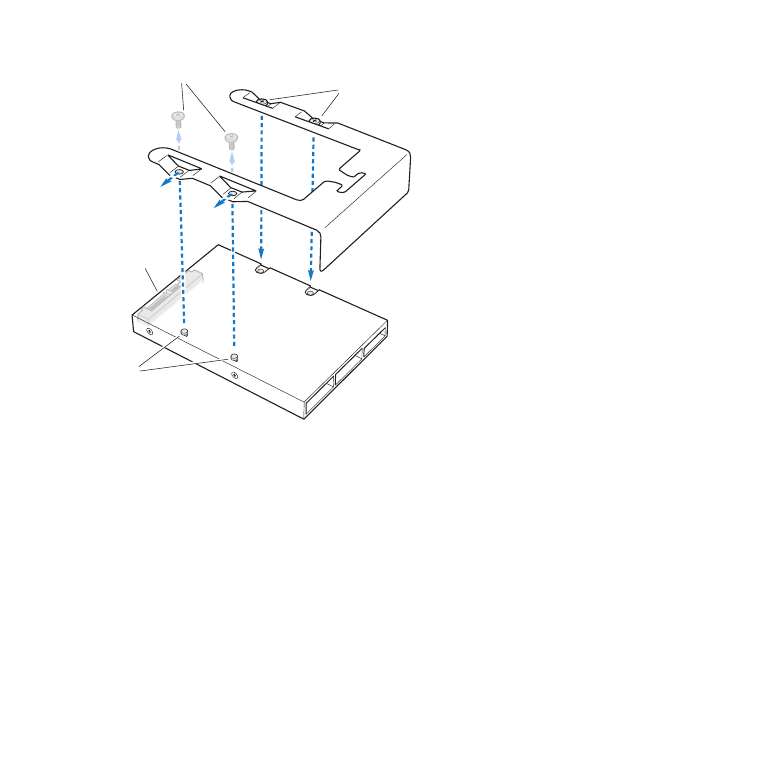
63
Hoofdstuk 3
Uitbreidingsmogelijkheden
Connectors
Haakjes
Schroeven
Ongebruikte schroeven (2)
5
Plaats de schijfdrager op de SSD-adapter met de schijfconnectors aan de achterzijde (zie
afbeelding). Klem de twee haakjes aan de bovenzijde van de adapter in de openingen
van de schijfdrager. Draai de twee schroefjes aan de bovenzijde van de drager vast om
de SSD-behuizing aan de drager te bevestigen.
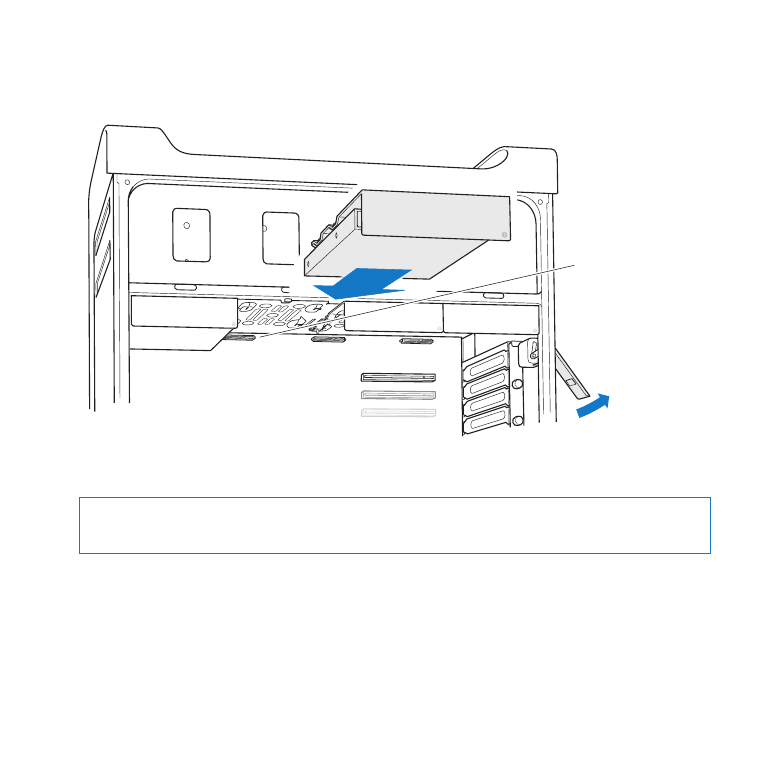
64
Hoofdstuk 3
Uitbreidingsmogelijkheden
6
Trek de hendel omhoog en schuif de drager over de geleiderails naar binnen totdat de
drager de schijfconnectors raakt en zich geheel in de nis bevindt.
Schijfconnectors
7
Plaats het zijpaneel terug volgens de instructies vanaf pagina 48.
ATTENTIE:
Plaats altijd het zijpaneel terug nadat u onderdelen hebt geïnstalleerd. De
Mac Pro werkt niet correct als het zijpaneel niet is teruggeplaatst.
65
Hoofdstuk 3
Uitbreidingsmogelijkheden
Een optische-schijfeenheid vervangen
In de nissen voor optische-schijfeenheden van de Mac Pro bevinden zich standaard
één of twee SuperDrives. Om de optische-schijfeenheid te vervangen, volgt u de
onderstaande instructies.
Opmerking: Neem contact op met de fabrikant van de schijfeenheid of ga naar de
website van de fabrikant om te controleren of de schijf is geconfigureerd voor de
"cable select"-modus. Tenzij de fabrikant dit al heeft gedaan, configureert u de schijf
voor de "cable select"-modus voordat u deze installeert.
De optische-schijfeenheid vervangen
1
Open de Mac Pro en verwijder het zijpaneel volgens de instructies op “De Mac Pro
openen” op pagina 35.
2
Trek de hendel omhoog om de optische-schijfdragers te ontgrendelen.
Wanneer de hendel omlaag staat, zijn de schijven en schijfdragers vergrendeld in de
optische-schijfnissen en kunnen ze niet worden verwijderd.
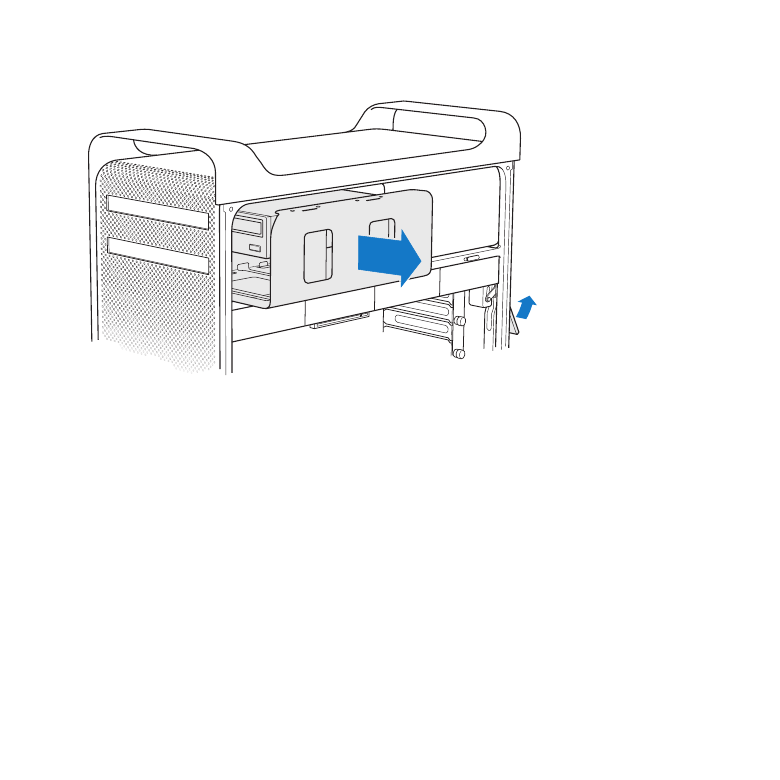
66
Hoofdstuk 3
Uitbreidingsmogelijkheden
3
Trek de schijfdrager half uit de nis.
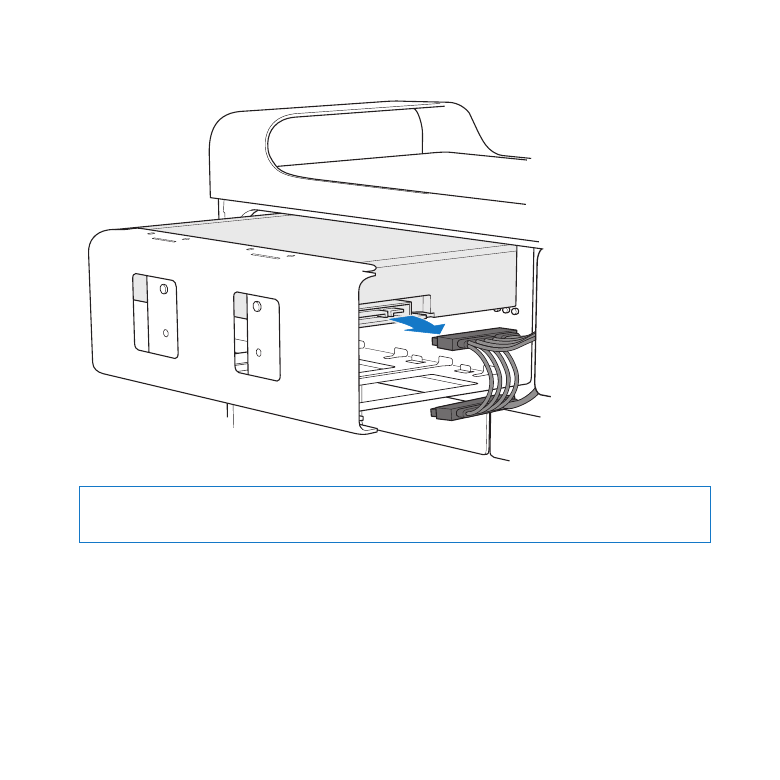
67
Hoofdstuk 3
Uitbreidingsmogelijkheden
4
Koppel de kabel van de optische-schijfeenheid los en verwijder de drager uit de nis.
ATTENTIE:
Als u optische-schijfeenheden installeert of vervangt, moet u gebruikmaken
van de originele Apple kabels die bij de Mac Pro zijn geleverd.
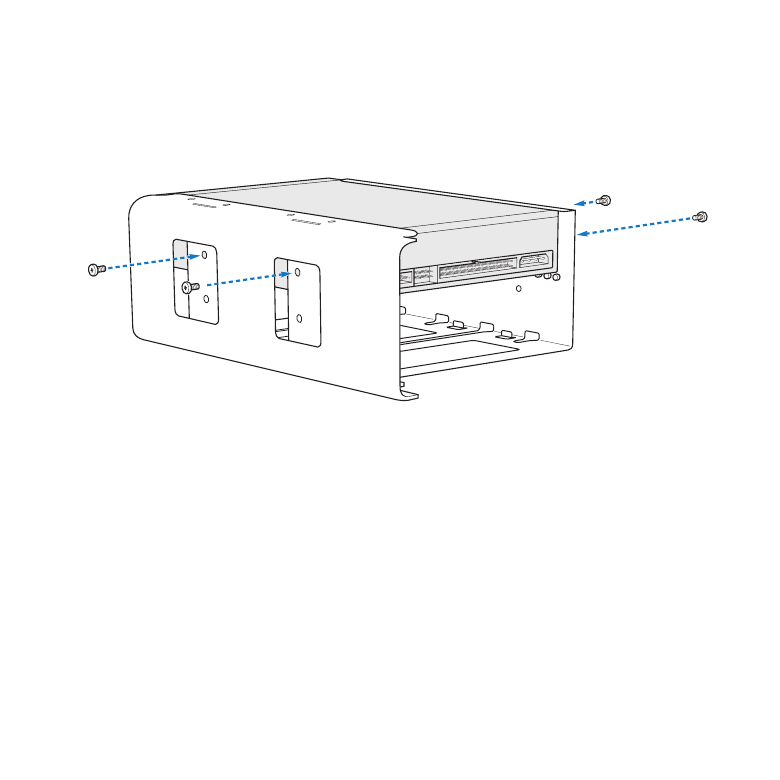
68
Hoofdstuk 3
Uitbreidingsmogelijkheden
5
Verwijder de optische-schijfeenheid uit de drager door de vier bevestigingsschroefjes
los te draaien.
6
Gebruik de vier schroefjes van de originele optische-schijfeenheid om de vervangende
eenheid aan de drager te bevestigen.
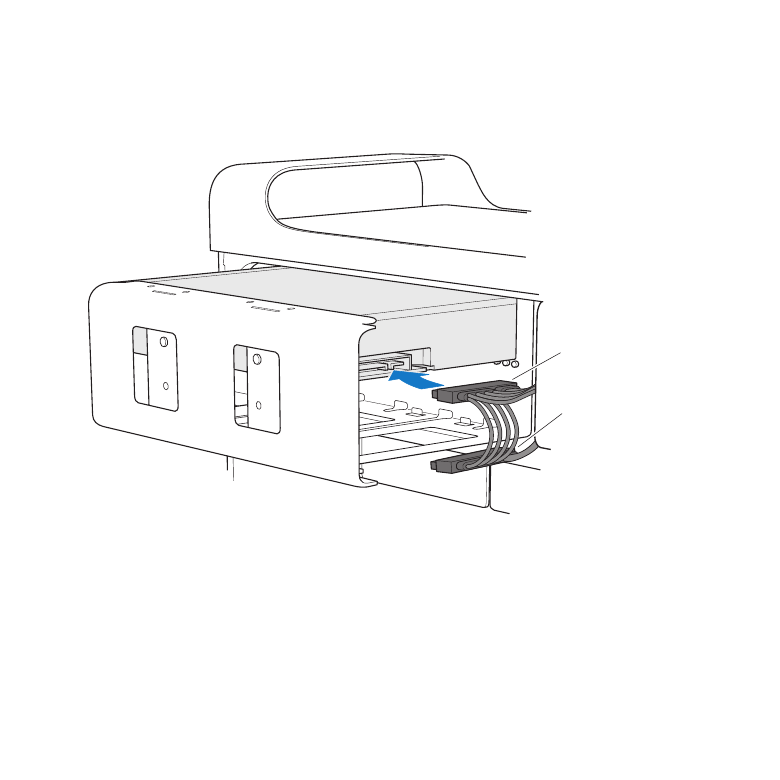
69
Hoofdstuk 3
Uitbreidingsmogelijkheden
7
Schuif de optische-schijfeenheid en de drager over de geleiderails tot ongeveer
halverwege in de optische-schijfnis.
8
Sluit de kabel aan op de achterzijde van de optische-schijfeenheid.
Connector
in midden
van kabel
Connector
aan uiteinde
van kabel
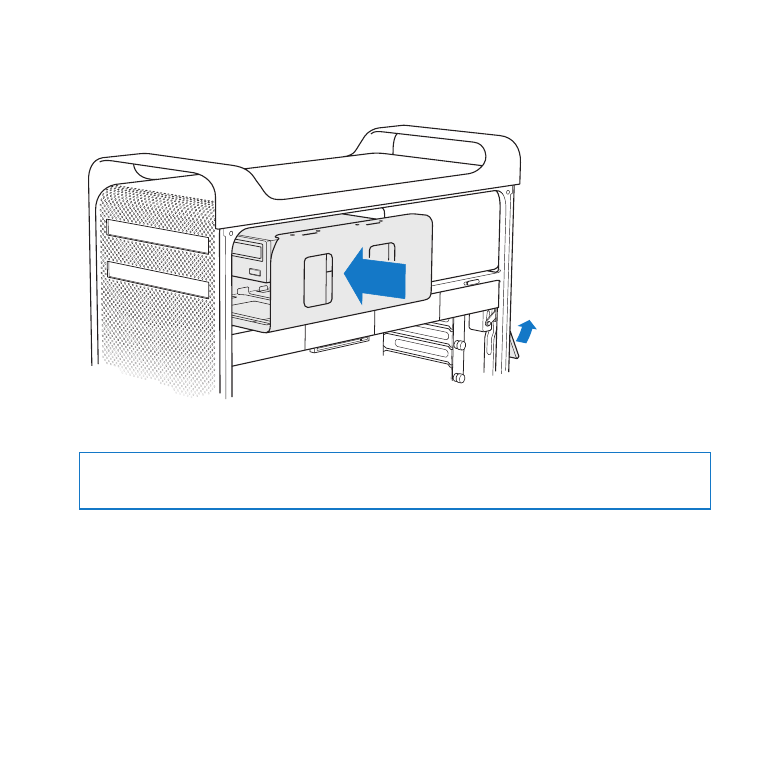
70
Hoofdstuk 3
Uitbreidingsmogelijkheden
9
Trek de hendel omhoog, schuif de schijfdrager in de nis en duw de drager naar binnen
totdat hij op zijn plaats zit.
10
Plaats het zijpaneel terug volgens de instructies vanaf pagina 48.
ATTENTIE:
Plaats altijd het zijpaneel terug nadat u onderdelen hebt geïnstalleerd. De
Mac Pro werkt niet correct als het zijpaneel niet is teruggeplaatst.
71
Hoofdstuk 3
Uitbreidingsmogelijkheden